1.PhraseExpressとは
スニペットツールと呼ばれるツールの一つです。
どういうものかは、下記のシゴタノさんの記事を読むとよくわかると思います。
私のような面倒くさがりには垂涎もののツールです。
TextExpanderはMac用ですが、Windowsにおける定番フリーソフトがPhraseExpressと言えるでしょう。
それを教えてくれたのが、私の敬愛するブロガー2人の下記の記事です。
さっそくインストールして使ってはみたのですが、ちゃんと発動する時と発動しない時があり、「不安定だなぁ」と思ってなかなか使い込むところまで至っていませんでした。
最近それが解消したので、この度の記事にしてみました。
ちなみにインストール後のphrase登録は下記の記事がとても参考になりました。
Haruさんに倣って私もPostfix無しをベースにしています。
2.発動する時としない時がある
例えば「..」とピリオドを二つ入力すると「:」に変換されるというphraseを登録していました。
Remember The Milkは1215を12:15と読み替えてくれないので、「12:15」をテンキーだけで入力できるようにするためでした。
しかし、どうもうまくコロンにならないのです。
しかもどうでもいい時にはコロンになることもあるのに、時刻を打つ時には必ず発動しない。
当初は他の常駐ソフトとの競合による相性的な問題かと思っていました。
英語版しか無いので敬遠していたマニュアル、じっくり読んでみて解決できました。
「Leading and trailing delimiters」の項に、デフォルトでは文頭やスペース、タブ、改行等で区切られた文字列を処理するという趣旨のことが書いてありました。
だから12:15はどうやっても変換されなかったのでした。
3.いつでも発動してほしいならprefixはAny
そこでphraseを編集してprefixをAnyにしたところ、いつでも発動してくれるようになりました。
(その後、「..」の変換は時刻にしか使わないのでprefixを「number」に変更しました)
なお、prefix、postfixを編集するには、エキスパートモードでなければならないようです。
表示されていない場合は、phrase編集画面の下の方にある「Expert mode」のボタンをクリックしましょう。
ちなみにPhraseExpressの画面を開きっぱなしの場合も発動しないので、確認はPhraseExpressをタスクトレイに格納してから行いましょう。
次回、PhraseExpressネタを続けてみます。はまった問題シリーズその2として「日本語IMEとBackspace問題」を紹介します。

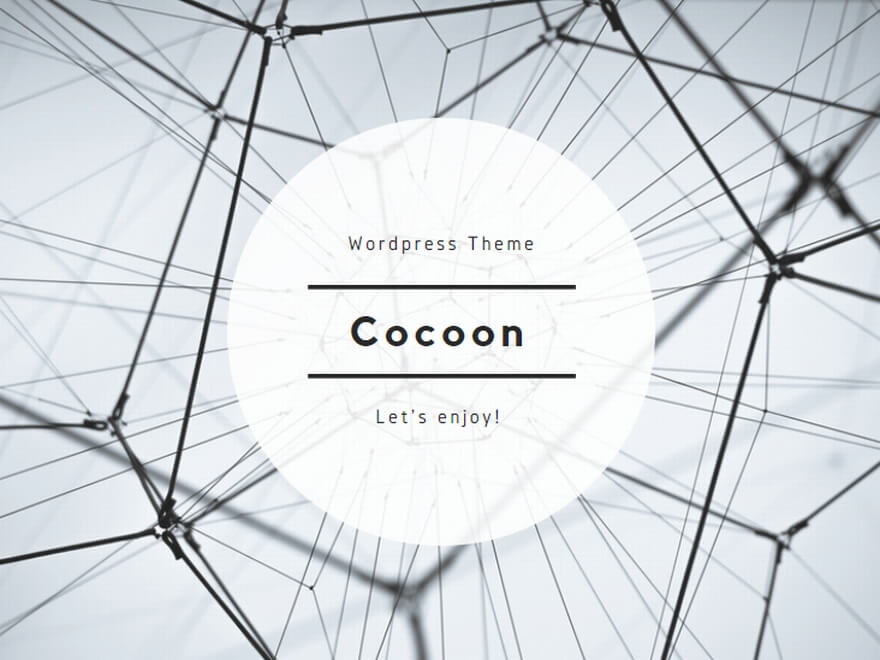
コメント